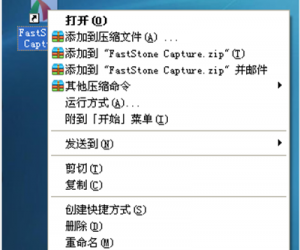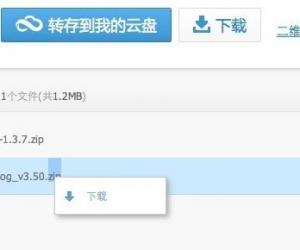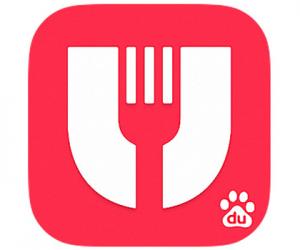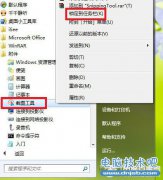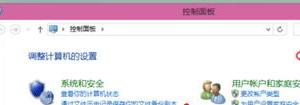制作视频慢放效果并不难,跟着照做即可
发布时间:2019-03-14 09:24:11作者:知识屋
利用Premiere剪辑视频素材,有时候需要将其中一段画面进行慢放处理,以此突出艺术效果,该如何操作呢?下文详细介绍了使用Premiere制作视频慢放效果的方法,大家可以参考。
如何利用Premiere实现视频慢放效果?
打开Premiere软件,导入视频素材,将其拖动到时间轨道上,
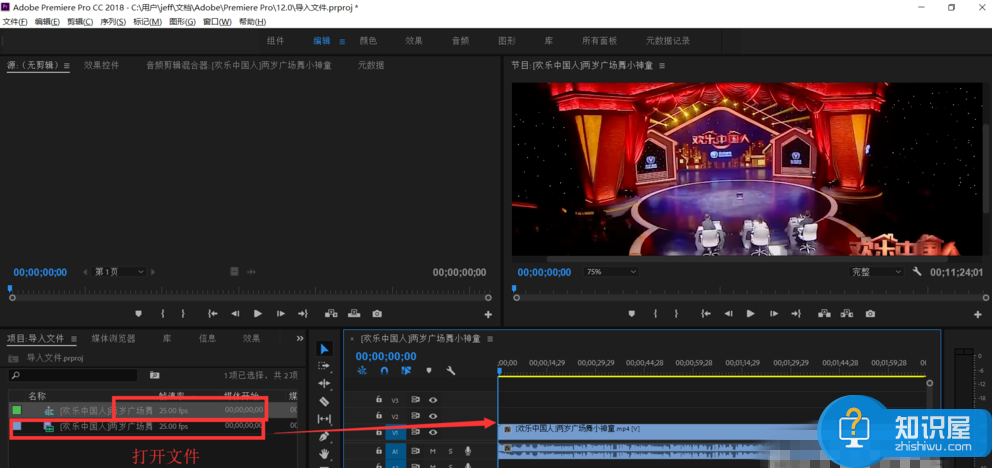
用剃刀工具截取需要慢放的片段,点击选择工具选中,
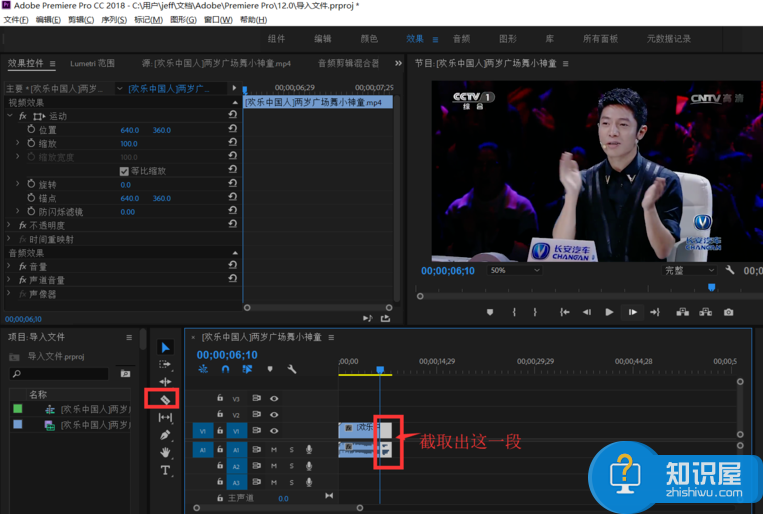
右击视频片段,弹出选项,点击“速度/持续时间”,如图,
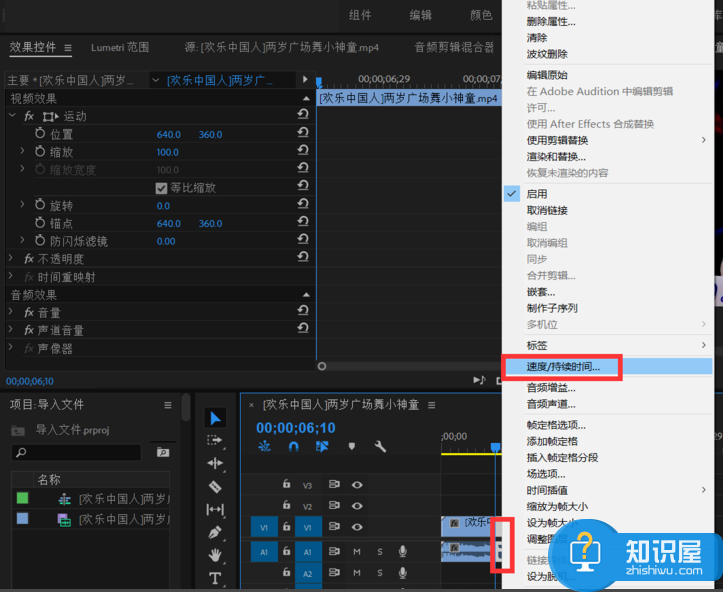
进入如图窗口,可以看到当前的速度以及持续时间,
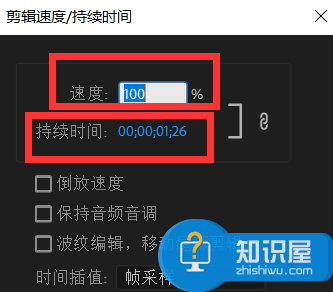
将速度调整为50%,可以发现时间自动增加了接近一倍,这是因为旁边的链接符号自动匹配的,
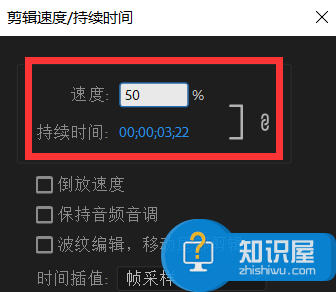
回到页面查看效果,发现声音变化了语调也不对,
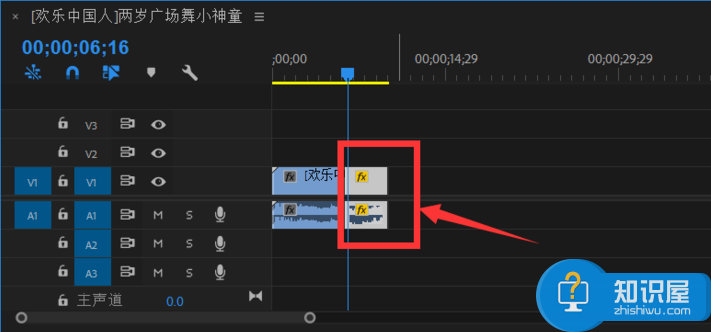
不急,回到剪辑速度/持续时间窗口,勾选“保持音频音调”选项即可。
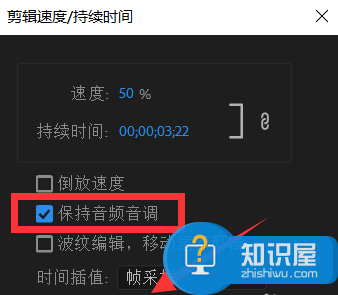
大家只要按照以上步骤进行操作,即可利用Premiere实现视频慢放效果!
(免责声明:文章内容如涉及作品内容、版权和其它问题,请及时与我们联系,我们将在第一时间删除内容,文章内容仅供参考)
知识阅读
软件推荐
更多 >-
1
 一寸照片的尺寸是多少像素?一寸照片规格排版教程
一寸照片的尺寸是多少像素?一寸照片规格排版教程2016-05-30
-
2
新浪秒拍视频怎么下载?秒拍视频下载的方法教程
-
3
监控怎么安装?网络监控摄像头安装图文教程
-
4
电脑待机时间怎么设置 电脑没多久就进入待机状态
-
5
农行网银K宝密码忘了怎么办?农行网银K宝密码忘了的解决方法
-
6
手机淘宝怎么修改评价 手机淘宝修改评价方法
-
7
支付宝钱包、微信和手机QQ红包怎么用?为手机充话费、淘宝购物、买电影票
-
8
不认识的字怎么查,教你怎样查不认识的字
-
9
如何用QQ音乐下载歌到内存卡里面
-
10
2015年度哪款浏览器好用? 2015年上半年浏览器评测排行榜!